从基础操作到高级技巧
目录导读
- 为什么需要查看浏览历史
- 谷歌浏览器查看历史的5种方法
- 快捷键一键唤醒
- 地址栏直接搜索历史
- 历史菜单精准定位
- 手机端同步查看
- 深度清理特定记录
- 常见问题解答(Q&A)
- 历史记录管理技巧
- 隐私保护注意事项
为什么需要查看浏览历史
在日常网络冲浪中,我们经常会遇到需要回溯历史记录的场景:可能是想重新找到昨天查阅的工作资料,或是回忆某个忘记收藏的食谱网站,甚至需要排查孩子使用电脑的访问轨迹,谷歌浏览器的历史记录功能就像您的网络足迹记录仪,不仅能通过时间线展示完整浏览轨迹,还支持关键词搜索定位,成为数字时代不可或缺的效率工具。
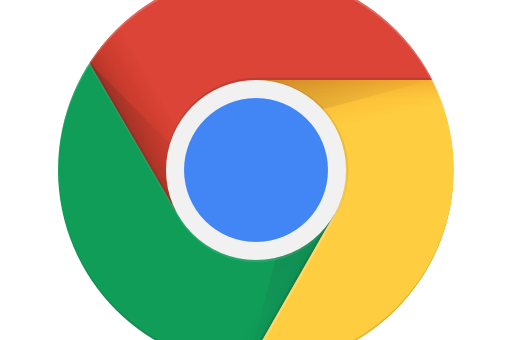
谷歌浏览器查看历史的5种方法
(1)快捷键一键唤醒
最快捷的方式是使用键盘组合键:
- Windows/Linux系统:按下
Ctrl+H - Mac系统:按下
Command+Y
页面将立即跳转到历史记录界面,按时间倒序展示最近访问的所有网页,对于需要频繁查看历史的用户,建议记忆这个高效操作。
(2)地址栏直接搜索历史
在谷歌浏览器地址栏输入关键词后,下拉菜单会自动显示与关键词相关的历史记录,例如输入“知乎”,会呈现所有访问过的知乎相关页面,这种方法适合目标明确时的快速定位,比完整历史列表更节省时间。
(3)历史菜单精准定位
点击浏览器右上角的三个点 → 选择“历史记录” → 二级菜单将显示最近关闭的标签页和完整历史列表,这里隐藏着一个实用功能:鼠标悬停在“历史记录”选项上时,会自动展开最近关闭的会话,可一键恢复整个浏览器窗口。
(4)手机端同步查看
安卓/iOS设备操作路径高度一致:
点击右下角三点菜单 → 选择“历史记录” → 即可查看跨设备同步的记录,需要确保已登录谷歌账号并开启同步功能,这样才能在手机端看到电脑端的浏览记录。
(5)深度清理特定记录
若需删除特定时段的历史记录:
进入历史管理页(Ctrl+H) → 点击左侧“清除浏览数据” → 选择时间范围和数据类型,特别提醒:勾选“缓存的图片和文件”时不会删除历史记录,仅清除加载缓存。
常见问题解答(Q&A)
Q:历史记录突然消失怎么办?
A:首先检查是否误操作清理:进入设置→高级→重置设置可还原,若仍不显示,尝试在地址栏输入 chrome://history/ 直接访问,同步账号后,历史记录会自动恢复。
Q:如何永久保存重要网页记录?
A:建议使用“添加到书签”功能(Ctrl+D),或安装历史记录导出扩展程序,系统自带的历史记录会随清理而消失,书签才是永久保存方案。
Q:为什么手机和电脑历史记录不同步?
A:请依次检查:①两端是否登录同一谷歌账号 ②设置→同步中是否开启“历史记录”选项 ③网络连接是否正常,通常强制刷新同步(关闭重开同步服务)即可解决。
Q:能查看被删除的历史记录吗?
A:普通用户无法直接恢复,可尝试通过系统时间点还原(需要提前开启备份),或使用数据恢复工具扫描User Data文件夹,但成功率取决于数据覆盖情况。
历史记录管理技巧
- 时间线筛选:在历史记录页面顶部搜索框输入“2024年7月”,可精准定位该月份所有访问记录
- 站点聚合查看:搜索“/zhihu.com”会自动归类该域名下所有子页面
- 会话恢复:浏览器异常关闭后,按Ctrl+Shift+T可逐级恢复关闭的标签页,最多支持重新打开最近10次会话
- 智能建议:新建标签页时,下方“最近关闭的标签”区域会显示智能推荐,长按可固定常用页面
隐私保护注意事项
当使用公共电脑时,建议开启无痕模式(Ctrl+Shift+N)避免记录留存,定期清理历史记录时,注意核对“密码和表单数据”选项,防止误删自动填充信息,对于敏感网站,可使用历史记录暂停扩展,临时停止特定页面的记录功能,如果设备曾借给他人使用,建议检查“最近关闭的标签”列表,及时清理隐私信息。
通过合理运用这些技巧,您不仅能高效管理浏览轨迹,还能在复杂网络环境中守护隐私安全,谷歌浏览器的历史功能就像一位忠实的数字秘书,关键在于如何正确调遣它为您服务。
标签: 查看谷歌浏览器历史 谷歌浏览器历史记录查看






